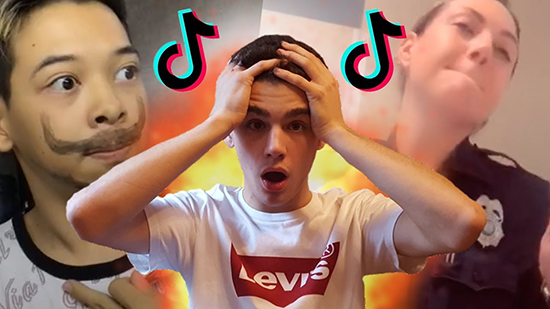Что значит посмотри на звук в тик ток
Звуковые эффекты в Тик Ток: как использовать на максимум
Оригинальный контент высокого качества – залог популярности аккаунта в Тик Ток. Чтобы видео собрало много просмотров и было по достоинству оценено аудиторией, необходимо уделить внимание каждой детали. При этом звуковое сопровождение часто играет не менее важную роль, чем визуальная составляющая.
В сегодняшней статье вы узнаете, как использовать музыку из библиотеки приложения и как добавить в ТикТок свой оригинальный трек.
Звуковые возможности Тик Ток
В социальной сети ТикТок пользователям доступно множество звуковых эффектов. Среди них:
Грамотное использование музыки и звуков сделает ваш клип запоминающимся и по-настоящему уникальным. А значит, у него больше шансов привлечь внимание зрителей и получить больше лайков/комментариев.
Тик Ток позволяет не только наложить на видео уже имеющийся в приложении трек, но и загрузить свою музыку. Подобная возможность открывает новые горизонты для продвижения аккаунта. Например, после добавления песни «Old Town Road» в ТикТок певец Lil Nas X покорил чарты Америки, Канады, Великобритании и других стран.
Добавлять песни в библиотеку соцсети выгодно не только молодым музыкантам, но и разным компаниям. Так, торговая марка Colgate загрузила свое аудио и запустила с ним челлендж. В ТикТок было опубликовано более 1,5 тысячи видео с фирменным хэштегом и треком, на котором указана информация об исполнителе – это эффективная бесплатная реклама. Результат: выход в рекомендации, новые подписчики, рост продаж и повышение лояльности к бренду.
Требования к добавлению собственных треков
Загруженный звук не должен нарушать правила приложения, а также права интеллектуальной собственности. Наказанием может стать удаление музыки и даже вечная блокировка профиля.
Если вы не являетесь автором звукового эффекта, убедитесь, что его владелец не будет против использования. Лучшее решение в таком случае – добавить аудио на готовый клип при помощи стороннего редактора, а не загружать звук в библиотеку соцсети.
Как создать ролик со звуковым эффектом
Зайдите на свою страницу в ТикТок. Нажмите на «+», чтобы добавить новое видео.
Нажмите на кнопку «Музыка» вверху экрана.
Вам откроется меню с популярными треками.
Основные доступные плейлисты:
Вы можете добавить понравившуюся песню в избранное, чтобы быстро найти ее и использовать. Для этого надо нажать на флажок.
Выберите подходящий к видеоролику трек. Нажмите на него и дождитесь окончания загрузки.
После этого загрузите клип из библиотеки или снимите новый продолжительностью 15/60 секунд.
На примере ролик загружен из библиотеки: отметьте видео и нажмите «Далее».
Выберите нужный фрагмент.
Если вы хотите поменять музыкальное сопровождение, нажмите на раздел «Музыка».
Также можно наложить на запись определенный голосовой эффект.
Для этого зайдите в раздел «Голосовые эффекты» и выберите нужный.
Хотите записать оригинальный звук – щелкните на пункт «Озвучка» и зажмите большую кнопку.
Можно выбрать часть видео, во время которой будет играть саундтрек.
Для этого кликните на раздел «Обрезать» и отредактируйте запись.
Чтобы сделать оригинальный или добавленный звук тише/громче, используйте бегунки во вкладке «Громкость».
При необходимости добавьте эффекты, фильтры, стикеры, текст. Укажите хэштеги и упоминания, после чего опубликуйте ролик.
Как добавить в Тик Ток собственный трек
В прошлых версиях ТикТок пользователи могли добавлять свои звуки внутри платформы путем нажатия нескольких кнопок. Сейчас эта функция недоступна – для добавления музыки требуется сторонний софт.
Используйте сервисы Distrokid, Amuse или мобильное приложение InShot. Рассмотрим подробнее последний вариант.
Установите InShot на мобильное устройство.
Запустите приложение и нажмите на «Видео».
Разрешите доступ к мультимедиа и файлам на телефоне.
Выберите видео из галереи.
Нажмите на вкладку «Музыка» внизу экрана и выберите раздел «Песни», а затем «Моя музыка».
Найдите нужный вам трек.
Если подходящая музыка отсутствует, нажмите «Открывать» для перехода в файловую систему.
Выбранный трек можно отредактировать: обрезать, настроить громкость, добавить объем, усиление и затухание.
В конце нажмите «Сохранить» и выберите качество видео.
Сохраненный ролик вы сможете загрузить в ТикТок.
Заключение
Наложение популярного звука из библиотеки Тик Ток или добавление собственной музыки сделает ваш ролик оригинальным. Обычно такие видео собирают много просмотров/лайков и выходят в рекомендации. Это дает возможность увеличить базу подписчиков, повысить лояльность к бренду и увеличить продажи.
Полезные статьи:
Обязательно ознакомьтесь с политикой компании ByteDance Ltd. и прочтите пользовательское соглашение TikTok перед практическим применением информации из данной статьи. Информация из данной статьи может не соответствовать или противоречить политике компании ByteDance Ltd. и/или пользовательскому соглашению TikTok.
Блог создан исключительно в информационных целях для популяризации социальной сети TikTok на добровольной основе. Блог не претендует на права официального сайта и других его производных. Все фото- и видеоматериалы взяты из открытых источников в сети Интернет. В случае возникновения каких-либо претензий, нарушений авторских или имущественных прав, просьба связаться с администрацией сайта.
Полное руководство по TikTok
В прошлом году мобильное приложение TikTok стремительно ворвалось в ТОПы по загрузкам, достигнув к концу года отметки в 500 млн. активных пользователей. Динамика роста популярности этого приложения была настолько ошеломляющей, что лидеры рынка социальных медиа начали нервничать. Facebook даже возобновил попытки переманить на свою темную сторону юную аудиторию.
Tik Tok тем временем продолжает расширять аудиторию и похоже, что дела у них идут очень неплохо. Заинтересовавшись причинами популярности этого приложения я решил разобраться, что оно собой представляет и написать гайд для новичков.
Что такое TikTok?
TikTok — это приложение, в котором пользователи могут создавать и публиковать короткие видеоролики до 15 секунд, добавляя к ним музыку, различные эффекты и хештеги. Также есть возможность склеить несколько коротких видеороликов в одну историю длительностью до 60 секунд. ТикТок имеет китайские корни — приложение было запущено в сентябре 2016 года китайской технологической компанией ByteDance. При этом оригинальное название TikTok было Douyin.
На самом деле приложение TikTok не особо похоже на классическую социальную сеть типа Facebook. ТикТок — это скорее платформа для создания и потребления контента.
По функционалу TikTok лично мне больше всего напоминает Instagram, однако отличается от него форматом публикуемых постов. Одной из отличительных особенностей TikTok, я бы сказал даже его киллер-фичей, является возможность добавления музыки к видеороликам. Не зря в 2018 году TikTok поглотил популярное приложение Musical.ly, которое использовалось в основном для создания роликов с пением под фонограмму. Тем не менее, в приложении ТикТок можно найти различные форматы публикаций. Зачастую популярные ролики в Tik Tok имеют определенный сюжет, в частности, очень популярен формат мемов.
Интересными фичами приложения, своеобразным ноу-хау, являются Дуэт или Реакция. Обе функции позволяют пользователям снять видеоролик со своей реакцией на другой видеоролик. При этом после публикации оба видеоролика будут показываться другим пользователям на одном экране, создавая своеобразный “дуэт”.
Навигация по TikTok. Как переключаться между видео.
Стартовая страница TikTok — это лента из рекомендованных видеороликов, которые отобраны алгоритмами под каждого конкретного пользователя. Правда, эта лента имеет одну особенность, которую лично я не сразу понял. Впервые зайдя в TikTok, я даже немного растерялся. Дело в том, что когда вы заходите в TikTok, у вас сразу запускается первое видео в ленте на весь экран, при этом остальные ролики вы не видите, и если не будете ничего делать, то это стартовое видео просто будет бесконечно повторяться. Переход к следующим видеороликам из ленты осуществляется с помощью свайпа вверх при вертикальном положении девайса. Кстати, большая часть роликов в TikTok снимается именно вертикально и при повороте экрана смартфона видео не переворачивается.
С помощью навигации в верхней части экрана можно переключить ленту с роликов отобранных алгоритмически (Рекомендации) на ленту с видео аккаунтов на которые вы подписаны (Подписки). Предлагаю вам посмотреть короткий видеоролик о навигации по TikTok:
Основное меню находится в нижней части экрана. Тут расположены следующие опции (слева направо):
Поиск роликов на TikTok
При клике на иконку “Интересное” вы попадете на отдельный экран с видероликами собранными в коллекции по популярным хештегам, к примеру, #спортвезде, #отдохнистикток и т.д. Впрочем присутствует и поле для обычного поиска вверху экрана
Сердечки и подписки в TikTok
Так же, как и в любой другой социальной сети, в TikTok пользователи создают контент в надежде получить одобрение со стороны других пользователей. Если вам понравился какой-то конкретный видеоролик, то проще всего высказать свое восхищение можно отметив его сердечком, нажав на соответствующую иконку с правой стороны экрана. Также можно оставлять комментарии к видео. Если вам нравится материал какого-либо пользователя, вы можете подписаться на него, перейдя на профиль автора по ссылке, которая также доступна на экране видеоролика и кликнув “Добавить” в его профиле.
Действия с видеороликами
С правой стороны каждого видеоролика, который вы просматриваете, отображаются иконки с помощью которых вы можете осуществить определенные действия с видеороликами.
Внизу бежит тикер с названием композиции, которая дополняет видео и крутится картинка исполнителя.
Кроме этого, если вы нажмете на экран во время просмотра ролика и немного подержите, появится дополнительное меню, в котором доступны следующие опции — загрузка видео на ваш девайс, сохранение ролика в избранное и отметка “Не интересно”. Нажатие на последнюю даст сигнал алгоритмам новостной ленты, что подобные видеоролики вам не интересны, и они будут показываться для вас реже.
Если с опциями поставить сердечко и прокомментировать все более менее понятно, то у функционала поделиться я заметил некоторую особенность. Во-первых, в TikTok нельзя просто поделиться видео по аналогии с Facebook, т. е. так, чтобы оно отображалось у вас в профиле. Для того, чтобы поделиться видео в Тик Ток вам придется снять на него Дуэт или Реакцию если, конечно, автор видео не отключил эти опции в настройках. Кроме этого, можно отправить видео в другие социальные сети (Facebook, Instagram, Viber). При этом в Facebook и Instagram видео будет отправлено в виде сториз.
Как добавить видео в TikTok
Что ж, после короткого теоретического обзора мы добрались и до практической части — как добавить видео в TikTok. На самом деле все достаточно просто, особенно для тех, кто уже имеет опыт использования Instagram.
Для того, чтобы добавить видео в TikTok нужно нажать на иконку “+” внизу экрана. После этого у вас откроется экран создания видеоролика с уже активированной камерой вашего устройства. Сверху экрана вы заметите иконку нотного знака нажав на которую можно добавить музыку к видеоролику, что мы рассмотрим подробнее немного дальше.
В правой части экрана есть панель инструментов (сверху вниз):
Что касается ускорения и замедления видеоролика — то доступны следующие режимы: замедление в два раза, замедление в 10 раз, ускорение в 2 раза и ускорение в 3 раза.
Эффект красоты автоматически ретуширует объект съемки. Однако, если честно, особой разницы при съемке с ним и без него я не заметил.
Что касается фильтров — то их доступно несколько десятков.
В нижней части экрана находятся библиотека с эффектами, кнопка загрузки клипов из галереи и большая красная кнопка, после нажатия на которую начинается непосредственно съемка ролика.
Давайте попробуем для начала записать самый просто видеоролик без эффектов. Я подготовил корткий ролик о том, как это сделать:
Через некоторое время после начала записи в правом нижнем углу появится иконка с красной галочкой, нажав на которую можно будет остановить запись. Если вы хотите продолжить запись после паузы, то вам просто нужно нажать на основную красную кнопку для остановки, а затем на нее же для продолжения съемки. На самом деле это очень полезная функция, так как во время съемки ролика с определенным сюжетом очень часто приходится переключать вид камеры, менять ракурс, декорации. И остановка видео на паузу позволяет не париться с монтажом ролика.
После завершения съемки вам будет предложено добавить музыку и эффекты к видео, если вы не сделали этого ранее. И наконец на следующем экране у вас будет возможность добавить текст и хештеги к вашей публикации, установить настройки видимости, включить/отключить комментарии, возможность реакции и дуета, поделиться в других соцсетях. После нажатия на кнопку “Поделиться” ваша публикация будет размещена в сети с выбранными вами ранее настройками доступа. В зависимости от этих настроек ваш видеоролик смогут найти в TikTok либо все пользователи, либо только ваши друзья, либо же только вы.
Как добавить музыку к видеороликам в TikTok
Как я уже упоминал ранее, для того, чтобы добавить музыку к видеоролику в TikTok, необходимо перед началом записи нажать на иконку нотного знака вверху экрана. После этого на вашем устройстве откроется отдельный экран для выбора музыки. На нем вы найдете — классическую форму для поиска, две закладки — “Интересно” и “Избранное”, различные плейлисты и списки композиции объединенные в другие категории. Причем принцип, по которому осуществлялась категоризация, я так и не смог осознать, есть категории по музыкальным направлениям (Поп-Хиты, Хип-Хоп), есть по сюжетам роликов (Животные, Для готовки), есть по хештегам.
Интересно то, что Плейлисты также разделены на категории — ТОП 20, В тренде, Apple Music, Grammy, Комедии и т.п.
После того, как вы найдете в любой из категорий или через прямой поиск нужную вам композицию, вам нужно будет кликнуть на нее — справа появится красная иконка с галочкой. И уже после клика на саму иконку композиция будет добавлена к вашему видео, Вы увидите, как ее название бежит тикером сверху экрана.
Как добавить эффекты к видео в TikTok
Для того, чтобы добавить эффекты к видео в TikTok перед началом съемки следует перейти в библиотеку эффектов, иконка котрой находится в нижней левой части экрана. Эффектов на самом деле в TikTok огромное количество. Среди популярных — эффекты изменяющие вашу внешность (прически, бороды, головные уборы и т.п.), кисточки, которые позволяют рисовать по экрану, эффекты размножающие изображение и т.п. Чуть позже я возможно добавлю раздел с самыми популярными эффектами.
Как сделать дуэт в TikTok
Начнем с того, что для того, чтобы сделать дуэт в Tik Tok необходимо, чтобы в настройках видеоролика с которым вы делаете Дуэт была доступна эта опция (т.е. чтобы она не была отключена). Если вы хотите сделать Дуэт с определенными видеороликом, вам нужно нажать на иконку поделиться на экране выбранного для Дуэта видеоролика, а затем в появившемся меню выбрать “Дуэт”.
После этого у вас откроется экран для съемки видео, однако он будет отличаться от обычной съемки тем, что будет поделен на две половины. В правой половине будет проигрываться оригинальный ролик, на который вы снимаете Дуэт, а в левой половине будет идти съемка вашего видеоролика.
Как сделать реакцию в TikTok
Запись видео с реакцией в TikTok мало чем отличается от записи Дуэта. Для того, чтобы записать реакцию в Тик Ток вам также нужно нажать иконку поделиться на экране оригинального видео, но в появившемся меню нужно выбрать “Реакция”. После этого оригинальное видео останется на экране записи как основное, а окошко записи вашего видео будет как бы наложено на него сверху и при этом будет очень маленьким. Кстати, вы можете перемещать это окошко по экрану поставив его там, где вам удобно. После завершения съемки реакции вам нужно будет пройти стандартные шаги для сохранения видео.
Предлагаю посмотреть короткое видео о том, как снять дуэт или реакцию в TikTok:
Почему TikTok так популярен
Я думаю, что главный секрет популярности TikTok состоит в том, что он не только позволяет людям самовыражаться, но и предоставляет для этого необходимые и простые инструменты. Так, возможность поставить видео на паузу во время съемки, а затем продолжить ее, избавляет людей от головной боли связанной с монтажом видео. А возможность съемки дуэта и реакции наряду с множеством эффектов и фильтров поощряет креатив среди пользователей. Добавив к этим инструментам виральную составляющую от социальной сети, в TikTok получили весьма популярный продукт, причем не только среди молодежи. Посмотрев новостную ленту вы заметите, что TikTok активно пользуются люди разных социальных групп — от продвинутых и непосредственных представителей поколения Z и людей креативных индустрий до домохозяек и пенсионеров.
Надеюсь, что в этой статье вы нашли ответы на свои вопросы о TikTok. Если же у вас еще есть вопросы о том, как снять видео, как применить тот или иной эффект, пишите в комментариях, я постраюсь ответить или дополнить существующую статью.
Как раскрутить аккаунт в TikTok
Если вы хотите стать популярным на TikTok, то разумеется, что вам нужно снимать много интересных видеороликов. Однако одно лишь это не гарантирует вам популярности. В TikTok уже очень много пользователей, поэтому без дополнительного продвижения вашего аккаунта вам не удастся набрать тысячи, а тем более миллионы подписчиков.
К счастью, существуют онлайн сервисы, которые позволяют ракрутить аккаунт в TikTok бесплатно и за довольно короткий срок. К примеру, сервис TikRate основан на принципе обмена. Для раскрутки своего аккаунта в ТикТок Вам нужно зарегистрироваться в TikRate, и заработать монеты (внутреннюю валюту сервиса), выполнив задания от других пользователей, такие как лайки, подписки и коментарии. После того, как вы заработаете достаточное количество монет, вы сами можете создать задания для других пользователей и теперь они будут подписываться на вас и ставить лайки вашим видеороликам.
Если же вам не хочется тратить свое время на выполнение заданий для заработка монет, вы можете купить монеты за деньги и моментально начать раскрутку своего TikTok аккаунта в TikRate.
Как добавить озвучку в видео в Тик Ток
Тик Ток регулярно обновляет функционал, открывая своим пользователям новые фишки. Недавно в приложении появилась возможность добавить озвучку. Теперь не обязательно снимать видео со звуком, ведь можно наложить свой голос после записи. Теперь у Вас появилась еще одна возможность создать необычный контент в хорошем качестве! В этой статье расскажем, как это сделать!
Пошаговая инструкция
Прежде всего снимите или загрузите ролик в Тик Ток, нажав на “плюсик” в центре нижней панели. Затем смело переходите к редактированию видео. На боковой панели справа найдите иконку “Озвучка”.
Чтобы начать запись, необходимо удерживать кнопку в центре. Вы можете добавить закадровый голос в любой части видео. Запустите сначала видео, затем нажмите кнопку записи, и в нужный момент отпустите её.
Удалить неудачный кадр можно при помощи стрелочки с правой стороны.
Обратите внимание на значок “Сохранить оригинальный звук” в нижней части экрана. Снимите флажок, если хотите убрать звук из видео.

На Ваш выбор представлены: голос малыша, баритон, микрофон, мегафон, робот, звук севшей батарейки, звуковые волны, электро, аккустика, эльф и другие. Коллекция часто обновляется, поэтому эффекты сменяют друг друга.
Вот и все! Осталось только настроить конфиденциальность, прописать хэштеги и опубликовать результат!
Причины и решение ошибки «этот звук недоступен» в Тик токе
Каждый человек, который имеет смартфон, не только слышал, но и пользуется социальной сетью Тик Ток. Этот ресурс с каждым днем все больше набирает популярности. Но, не все могут легко им пользовать. Само приложение понятно, но возникают проблемы не только с воспроизведением видео и даже со звуком. Часто появляется надпись «этот звук не доступен».
Что значит эта ошибка: причины
Когда приложение выдает ошибку «этот звук не доступен», то это означает, что музыка заблокирована.
Так же причинами ошибки бывают:
Что делать в таком случае
Первым делом проверяем интернет соединение. Возможно, скорость интернета низкая. Если все в порядке, то проверяем дальше.
Причиной недоступности часто становится авторские права. Каждый исполнитель не дает свое согласие на использование своих песен. Сам Тик Ток перечисляет средства мировым исполнителям, которые разрешают использовать свою музыку. В соц. сети в основном музыка малоизвестных исполнителей, которые желают сделать свои треки популярными. Поэтому доплачивают администрации Тик Ток за использование их треков в видео контенте сети. В этом случае автор дает свои права на использование музыки и получает просмотры.
За использование чужого контента можно получить штраф. Профиль могут заблокировать на время или навсегда.
Использовать авторские треки можно всего лишь 15 – 30 секунд. Обычно их предоставляют уже обрезанными. В Тик Токе можно использовать музыку безнаказанно. Она предоставляется малоизвестными исполнителями. А вот мировые треки предоставляются в виде небольших обрезков или лайвов.
Обновляем приложение
Мобильное приложение Тик Ток необходимо постоянно обновлять. Это поможет пользовать всеми доступными возможностями соц. сети.
Обновляем на Андроиде
Помните, ради безопасности ваших данных все скачиваемые программы или обновления необходимо устанавливать только с официальных сайтов.
iOS обновления
Заблокировали учетную запись
Администрация любой социальной сети вправе заблокировать любой акаунт. Это происходит в тех случаях, если человек нарушает правила. В Тик Токе так же можно получить бан. Блокировать аккаунт могут временно или навсегда.
Причины бана:
Как правильно разблокировать профиль.
Если при произведении ролика в Тик Ток пропал звук, то нужно выявить все причины. Самой простой является плохой интернет или низкая громкость воспроизведения.